Como entrar no Live Meeting do Android
Acontece que você é obrigado a comparecer a uma reunião urgente no local A enquanto está no local B impedindo-o de comparecer. Nesse caso, você ficaria grato que o ezTalks permite que você entre imediatamente na reunião ao vivo, desde que seu telefone ou tablet Android tenha uma boa conexão com a Internet. Com mais delongas, consulte o guia abaixo para saber como participar rapidamente de uma reunião online a partir de seus dispositivos Android.
Parte 1: 2 maneiras de participar do Live Meeting do Android
Parte 2: configurações opcionais para participantes do Android
Em primeiro lugar, você receberá informações detalhadas da reunião (ID da reunião e assunto da reunião incluídos) na forma de convite por e-mail do ezTalks, mensagem instantânea, etc. 'll obter uma interface abaixo.
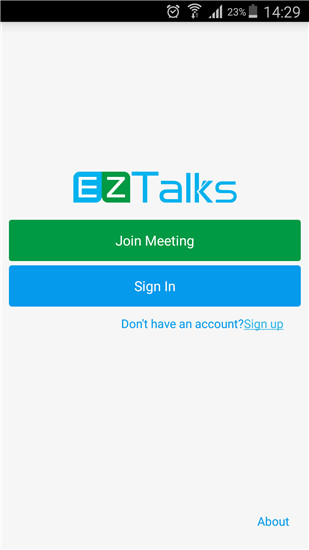
Nota: EZTalks é totalmente compatível com todos os telefones e mesas baseados em Android, que incluem Samsung, LG, HTC One, Sony Xperia, Google Nexus e similares.
Parte 1: 2 maneiras de participar do Live Meeting do Android
Basicamente, o ezTalks oferece 2 maneiras de participar de uma reunião online no seu dispositivo Android. Eles são os seguintes.
① Participe diretamente da videoconferência do Android sem login
Toque na barra verde “Participar da reunião” para inserir o ID da reunião (recebido do organizador) e seu nome (o nome representaria você durante a reunião).

Dica: Se você precisar revisar a reunião ao vivo depois, é melhor fazer login no ezTalks primeiro (②), pois ele salva automaticamente todas as reuniões que você participa no Histórico de reuniões.
② Junte-se à reunião online do Android após o login
Toque na barra azul para “Entrar” com sua conta do ezTalks (se você não tiver uma, inscreva-se rapidamente na janela inferior) e você verá “Minhas reuniões” (o histórico de reuniões mencionado acima) na página principal. interface.
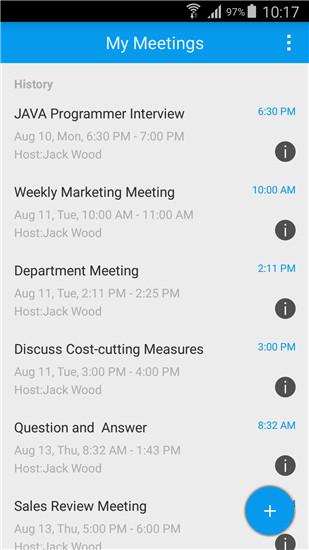
Toque 
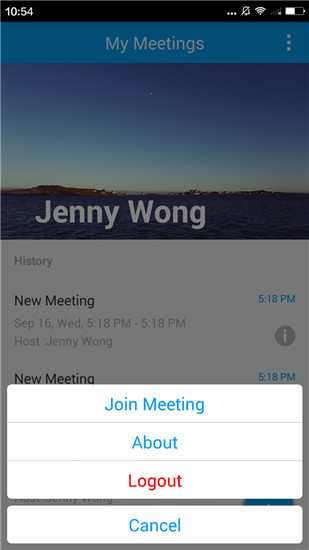
Em seguida, insira o ID da reunião (recebido do organizador) e Seu nome (o nome representaria você durante a reunião). Clique em “Participar da reunião” para prosseguir.
Parte 2: configurações opcionais para participantes do Android
Lá você verá a sala de reunião principal como a imagem abaixo e a lista a seguir 3 configurações que permitem que você faça ezTalks para ingressar na reunião online do seu dispositivo Android.
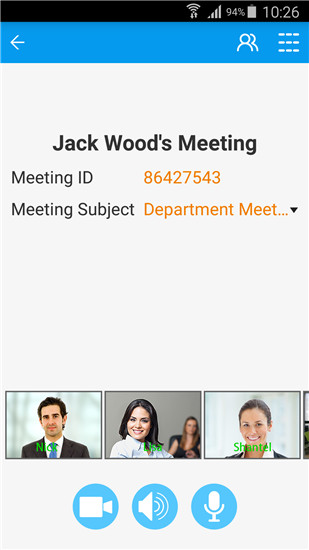
1. Clique 
Por padrão, cada participante pode falar durante toda a reunião. Tocar no ícone do microfone permite que você mesmo “Cancelar Falar”, ou seja, outros participantes não podem ouvi-lo.
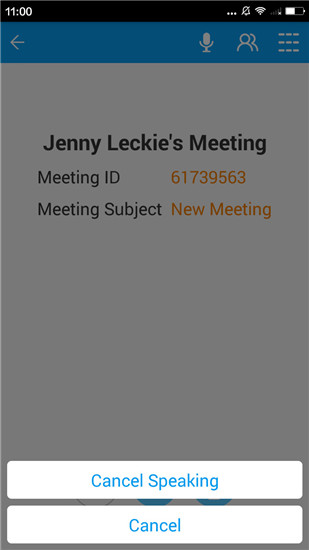
Observação: se o host silenciar todos, você também será privado dos direitos de fala.
Em seguida, o ícone do microfone mudará para 
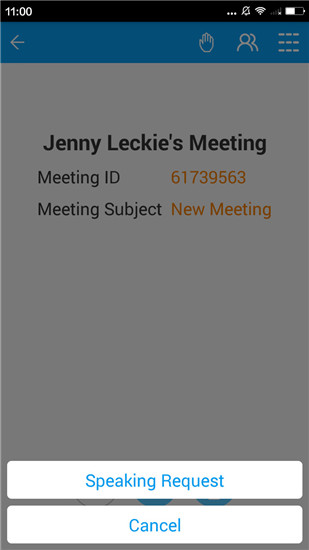
Assim que o pedido for enviado com sucesso, o ícone de mão se transformará em 

2. Clique 
Você verá a lista de nomes de todos os participantes. Toque em "Conversar com todos" na parte inferior para enviar mensagens instantâneas para todos os participantes. Você também pode conversar com um participante específico em particular tocando no nome dele.
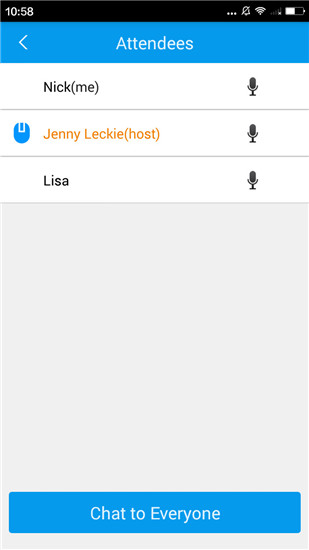
3. Clique 
Em seguida, você verá opções para alterar as configurações da reunião. Você pode escolher a resolução do seu vídeo tocando em “Iniciar meu vídeo”.
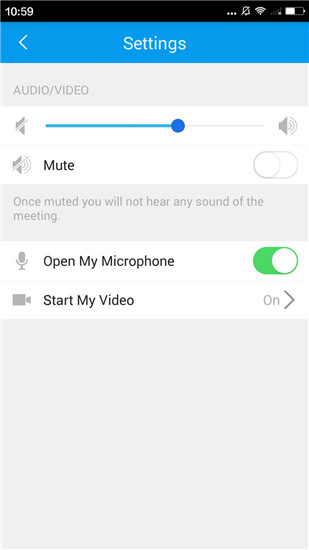
É isso! Aproveite sua reunião ao vivo diretamente no seu Android!